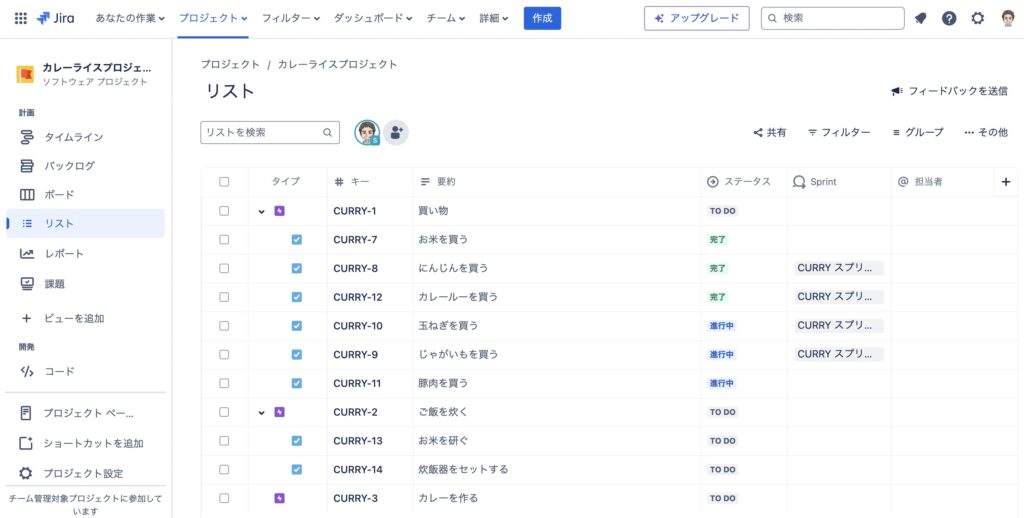スクラムプロジェクトの作り方
「プロジェクト」「プロジェクトを作成」をクリック
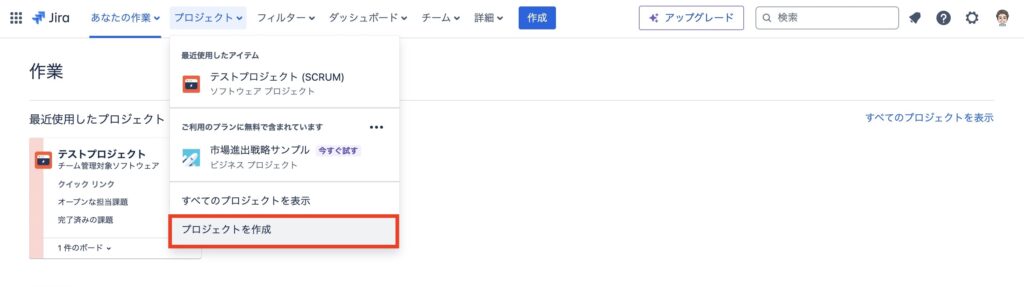
「プロジェクトテンプレート」から「スクラム」を選択
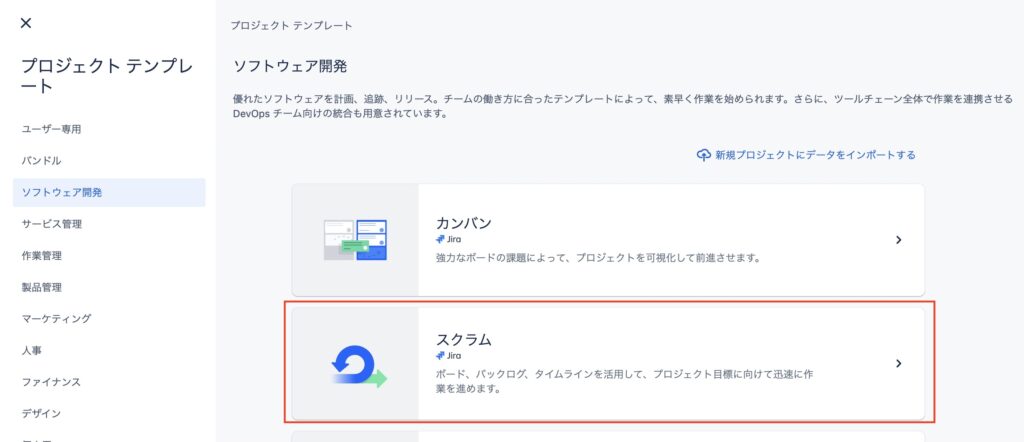
「プロジェクトタイプ」では「チーム管理対象」を選択
「プロジェクト名」「キー」を入力して「次へ」を入力
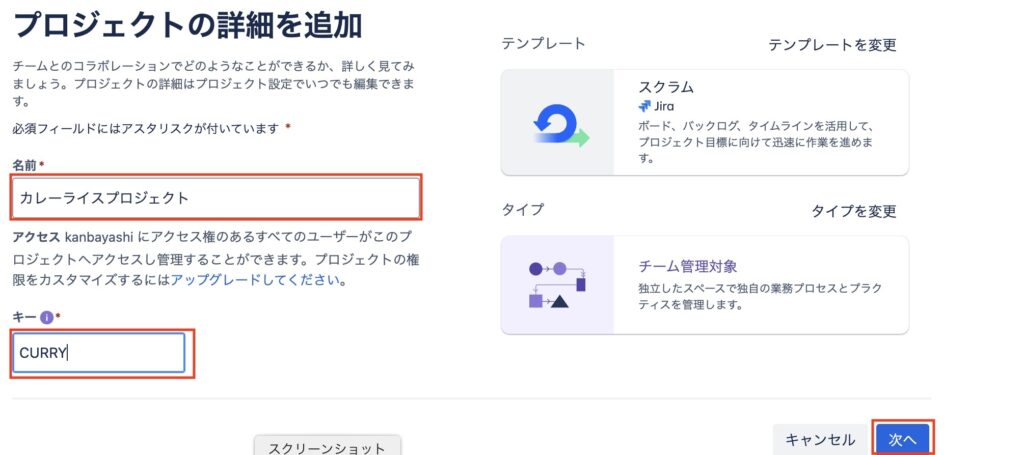
初期設定
「プロジェクト設定」「機能」で使用する機能のページを開き、「レポート」をONにする。
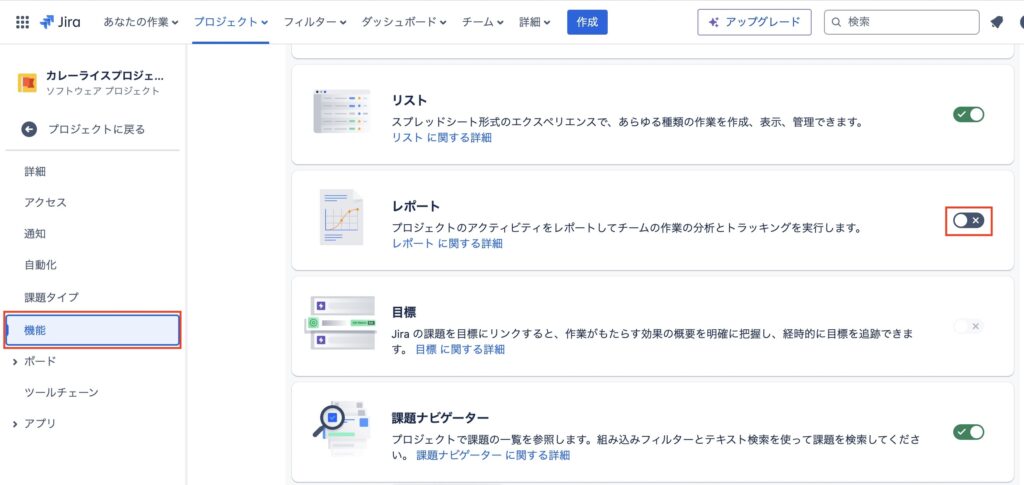
課題の項目追加
「プロジェクト設定」「課題タイプ」を選択
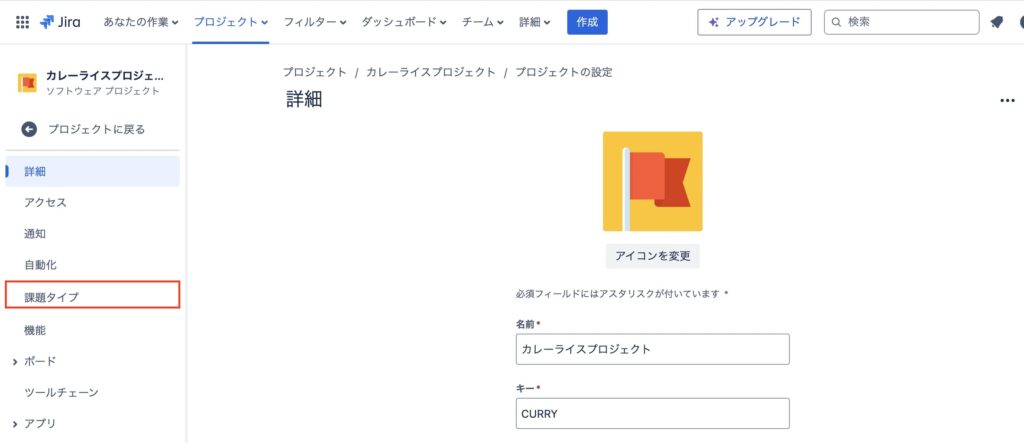
編集する課題タイプを開き、画面右の「フィールド」から追加したい項目のタイプを、真ん中の項目一覧にドラッグアンドドロップして、フィールドを追加
フィールド名など必要事項を設定
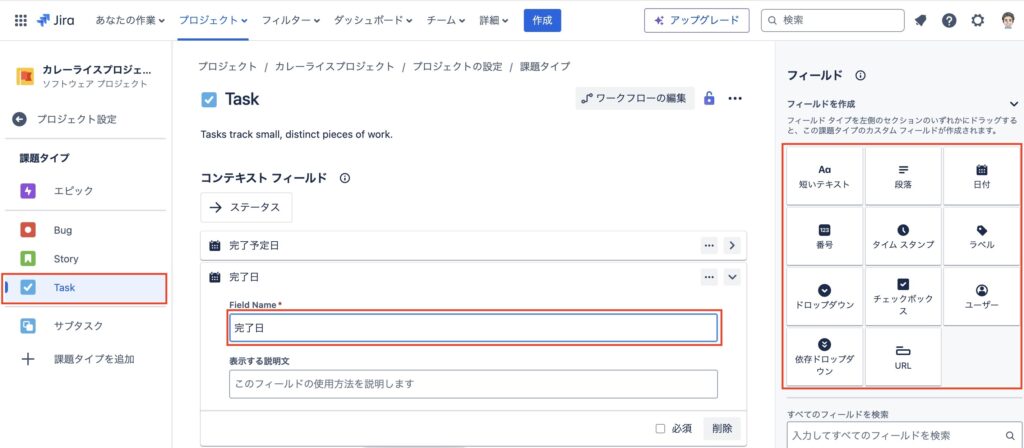
エピックの追加
「タイムライン」を開いて、エピックを追加する。
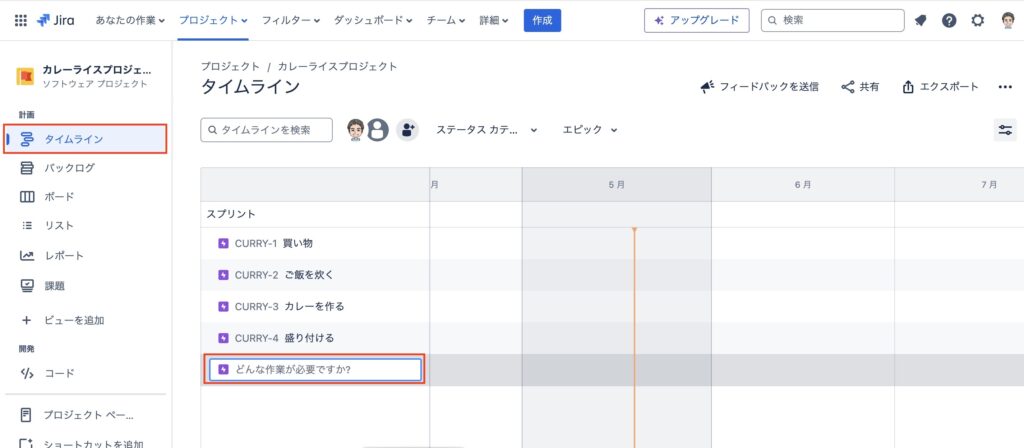
エピックに「Start Date」「期限」を入力するとスイムレーンに期間のバーが表示される。
また、この画面からエピックに課題を追加することも可能
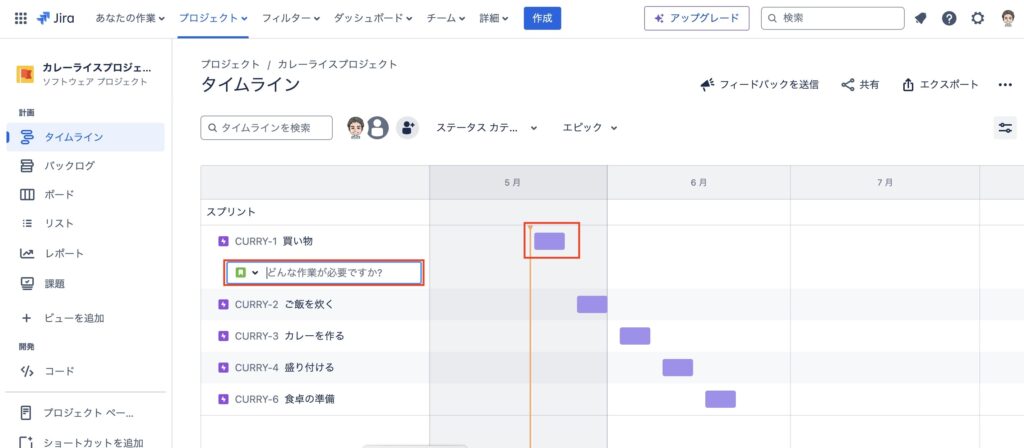
バックログ追加
「バックログ」を開き「課題を作成」をクリック
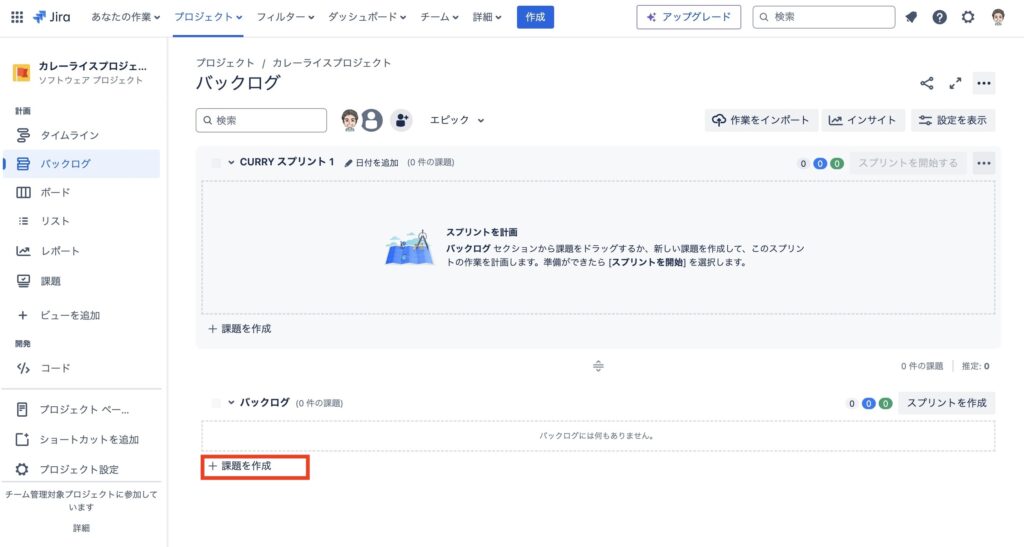
課題を入力してエピックを選択する
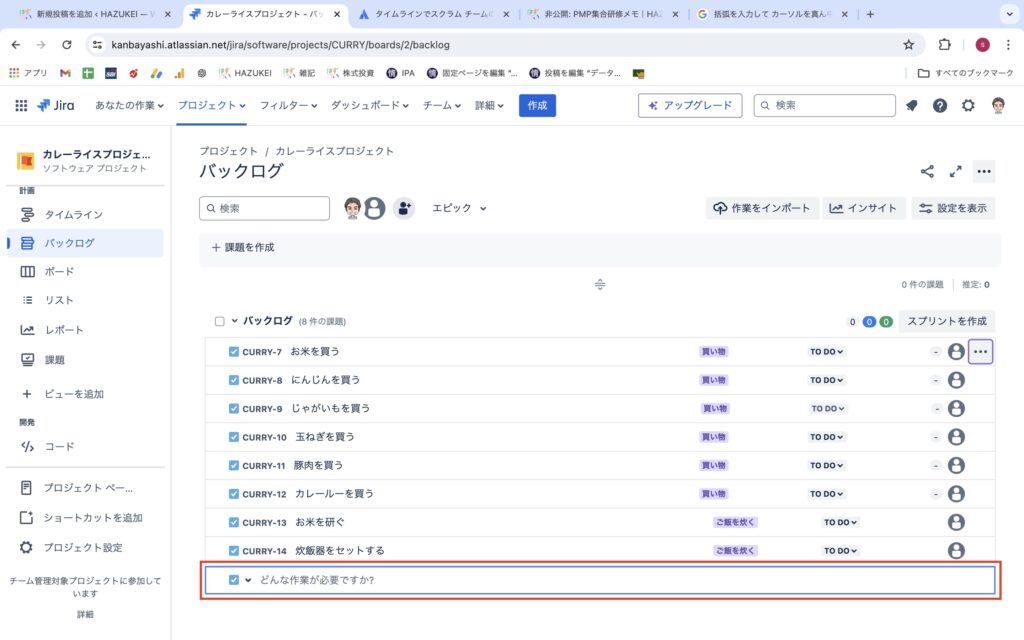
スプリント実行
バックログから課題をスプリントにドラッグアンドドロップして「スプリントを開始する」をクリック
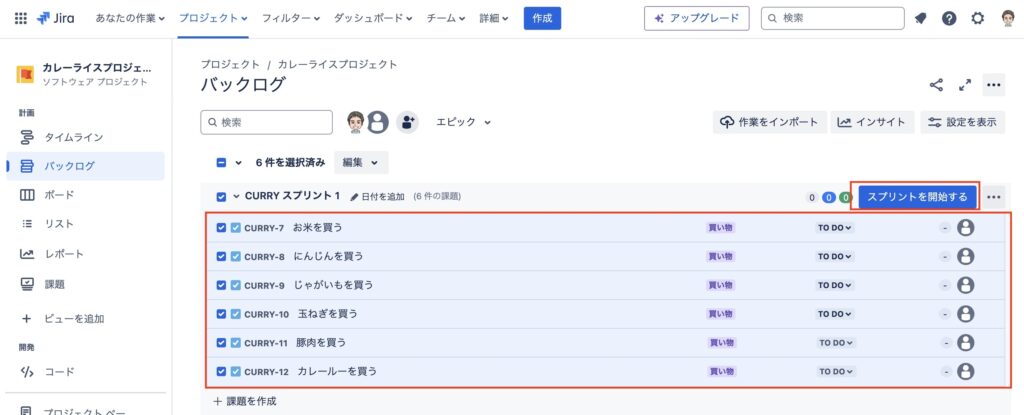
スプリントの設定を記載して、開始
「ボード」を開いて、課題のステータスを変更
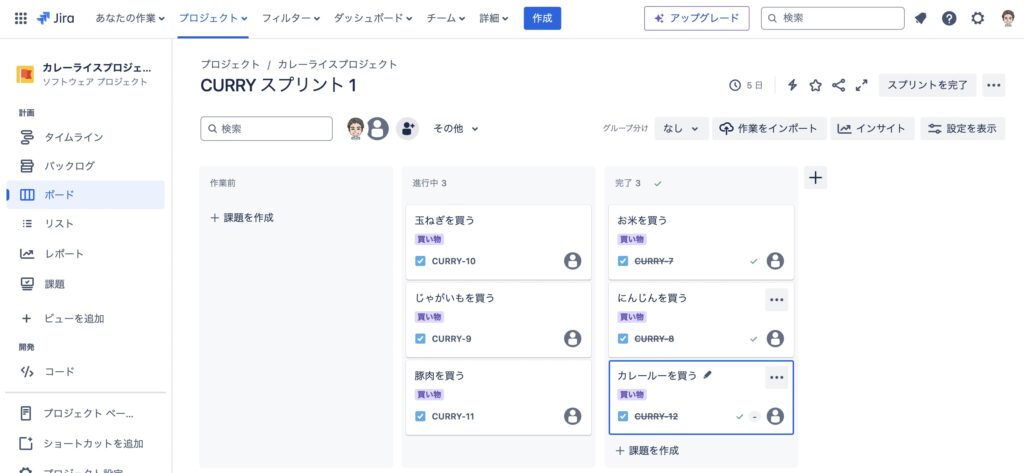
リストで課題の一覧を確認
「リスト」を開くと、課題の一覧が表示されます。